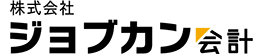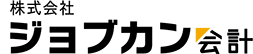体験版 動作環境
| 日本語OS |
Microsoft® Windows® 11(Sモードを除く) ※OSの最新バージョン ※本製品は一部の機種で動作確認を実施しておりますが、すべての機種での動作を保証するものではありません。 ※ARM版 Windows OSにつきましては、動作確認を実施しておりますが、現時点では保証対象外とさせていただいております。 ※Insider Preview(正式リリース前の最新機能を搭載したテスト版)は動作保証の対象外です。 |
| CPU | 1GHz以上を推奨 |
| メモリ | 1GB以上(32ビット)、2GB以上(64ビット) |
| ハードディスク |
必須空き容量 450MB以上(ジョブカンDesktop 会計、ジョブカンDesktop 青色申告) 300MB以上(ジョブカンDesktop 経理) 250MB以上(ジョブカンDesktop 見積・納品・請求書、ジョブカンDesktop 見積・納品・請求書 匠、ジョブカンDesktop 現金・預金出納帳) ※いずれもデータ領域は別途必要になります。 ※本製品の動作にはMicrosoft® Visual C++ランタイム(2015を含むもの)が必要となります。インストール済みでない場合は、本製品のインストール時に同時にインストールされ、その際別途50MB以上の空き容量が必要になります。 |
| インストール方法 | ダウンロード |
| インターネット接続環境 | 必須 |
| Webブラウザ |
必須 Google Chrome Microsoft Edge (Chromiumベース) Mozilla Firefox ※サポートされている最新のバージョンをご利用ください。 |
| ディスプレイ |
本体に接続可能で、上記OSに対応したディスプレイ 解像度 : 1280×768以上必須 画面の色 : High Color(16ビット)以上必須 |
| プリンタ | 上記日本語OSに対応したA4サイズの用紙に印刷可能なレーザープリンタおよびインクジェットプリンタ |
- 動作環境については、2025年10月現在のものです。
- 動作環境を満たしていても、本製品をインストールするにはWindows Updateが必要となる場合があります。
- 本製品はサポート終了となったOSでの動作保証はしておりません。
- ジョブカンDesktop 経理の名刺管理オプションについて、OCR機能を使用して画像を取り込む場合は、「TWAIN対応スキャナ」が必要になります。
- 体験版を使用したために生じた損害については、弊社では一切責任を負いませんのでご了承ください。
- 製品の内容は予告なしに変更する場合がございます。あらかじめご了承ください。
制限事項
体験版では、以下の制限事項があります。
- プログラムのインストール時から30日間使用することができます。
体験版の起動時に利用日数をお知らせするメッセージが表示されます。 - 『ジョブカンDesktop 会計』『ジョブカンDesktop 青色申告』『ジョブカンDesktop 現金・預金出納帳』では、印刷をおこなうと数字や金額が「*(アスタリスク)」で出力されます。
- 『ジョブカンDesktop 会計』『ジョブカンDesktop 青色申告』『ジョブカンDesktop 現金・預金出納帳』では、仕訳書出および、エクスポートをおこなうと、金額が「*」で出力されます。
- 体験版では、ユーザー登録することはできません。
- 『ジョブカンDesktop 会計』『ジョブカンDesktop 青色申告』『ジョブカンDesktop 現金・預金出納帳』を同一のパソコンに共存させることはできません。
- 『ジョブカンDesktop 経理』『ジョブカンDesktop 見積・納品・請求書 匠』『ジョブカンDesktop 見積・納品・請求書』を同一のパソコンに共存させることはできません。
- 体験版では、製品版で追加購入できるオプション機能も体験いただけます。
※旧バージョンの製品をお使いの方へ
製品版と体験版を同一のパソコンにインストールすることはできません。
旧バージョンの製品で作成されたデータファイルを体験版で読み込んだ場合、データファイルが更新され、旧バージョンでは読み込むことができなくなります。
体験版のインストール方法
ダウンロードしたファイルをダブルクリックし、画面に表示されるメッセージに従ってインストールしてください。
体験版のアンインストール方法
- Windowsの[スタート]〈メニュー〉→[コントロールパネル]をクリックし、表示されるダイアログで[プログラムのアンインストール]をクリックします。
- 表示される画面の「ジョブカンDesktop」製品を選択し、[アンインストール]または[アンインストールと変更]ボタンをクリックします。
- 削除確認のダイアログが表示されるので、[はい]ボタンをクリックすると「ジョブカンDesktop」製品の削除が始まります。
※アンインストールを行っても体験版で作成したデータファイルは削除されません。 製品版でそのまま利用できます。
オプション機能について
以下のオプション機能がお試しいただけます。
| ジョブカンDesktop 会計 | ・部門管理オプション ・集計表オプション ・予算管理オプション ・キャッシュ・フロー計算書オプション |
| ジョブカンDesktop 青色申告 | ・部門管理オプション ・集計表オプション ・予算管理オプション |
| ジョブカンDesktop 経理 | ・給与計算オプション ・集計表オプション ・名刺管理オプション |